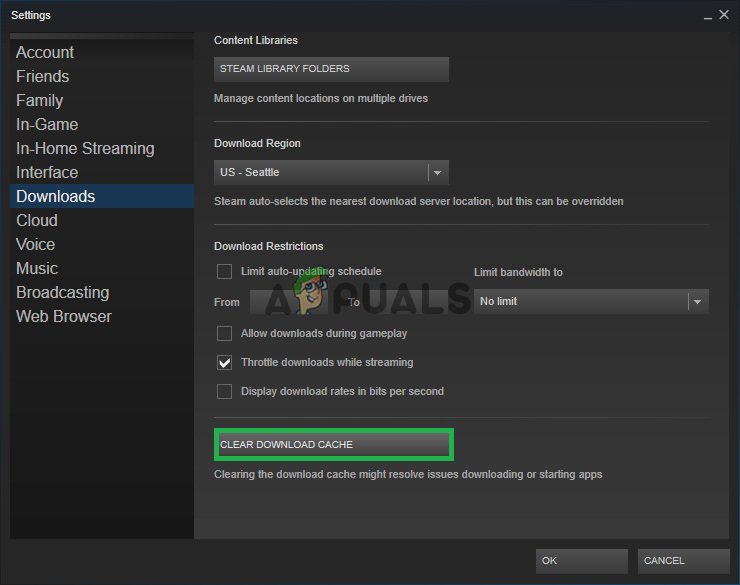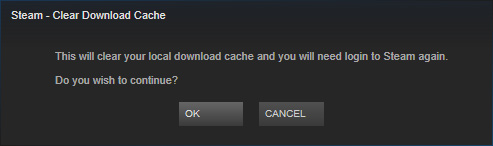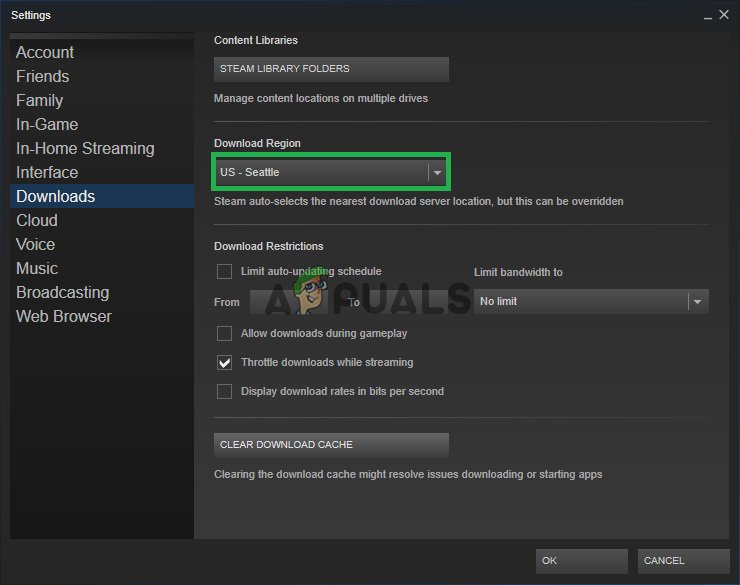Steam é uma plataforma de loja de jogos que oferece aos usuários quase todos os jogos mais recentes assim que são lançados para download digital. A plataforma é usada por quase todos os jogadores e bastante popular por seu suporte regional e preço.

Steam Cover
No entanto, recentemente, muitos relatórios têm chegado do cliente Steam travando em 0 por cento ao tentar validar os arquivos do jogo. Os usuários frequentemente precisam verificar seus arquivos de jogo e, neste erro, o vapor fica preso em 0% quando o processo é iniciado e permanece lá independentemente do tempo consumido.
O que impede a conclusão do processo de validação?
Depois de receber vários relatórios de vários usuários, investigamos o problema e criamos um conjunto de soluções que resolveu o problema para a maioria de nossos usuários. Além disso, fizemos uma lista dos motivos pelos quais o erro estava sendo acionado e é mostrado abaixo.
- Bug / Glitches: É possível que o cliente Steam tenha encontrado um bug ou uma falha e não possa continuar o processo de validação. Existem muitos bugs e falhas gerais no cliente Steam que geralmente causam esse problema.
- Arquivos do jogo: Se os arquivos do jogo foram bloqueados ou movidos para outro diretório, esse problema pode ocorrer e, portanto, impedir que o cliente valide os arquivos do jogo.
- Cache: O Steam armazena arquivos de cache para diminuir o tempo de carregamento do aplicativo e tornar a experiência melhor para os usuários, entretanto, esse cache pode ser corrompido com o tempo e causar problemas com o processo de validação.
Agora que você tem uma compreensão básica da natureza do problema, avançaremos em direção às soluções. Certifique-se de implementar essas soluções na ordem específica em que são fornecidas para evitar conflitos.
Solução 1: reiniciando o aplicativo
Quando você encontra o erro, a etapa mais básica de solução de problemas é tentar reiniciar a Vapor cliente depois de completamente fechamento através do tarefa Gerente . Isso pode ajudar a reinicializar a inscrição e pode retirar qualquer insetos ou falhas que surgem devido ao cliente não carregar corretamente.
Solução 2: Excluindo Cache de Download
O Steam armazena arquivos de cache para diminuir o tempo de carregamento do aplicativo e tornar a experiência melhor para os usuários, no entanto, esse cache pode ser corrompido com o tempo e causar problemas no processo de validação. Portanto, nesta etapa, limparemos o cache de download do jogo. Por isso:
- Abrir a Vapor cliente e registro dentro para sua conta.
- Clique em ' Vapor ' no topo esquerda canto e selecione “ Configurações ' de suspenso .

Clique no botão “Steam” no canto superior esquerdo e selecione “Configurações” no menu suspenso.
- Selecione ' Transferências ”No painel esquerdo e clique no botão“ Claro Baixar Cache ”Opção.
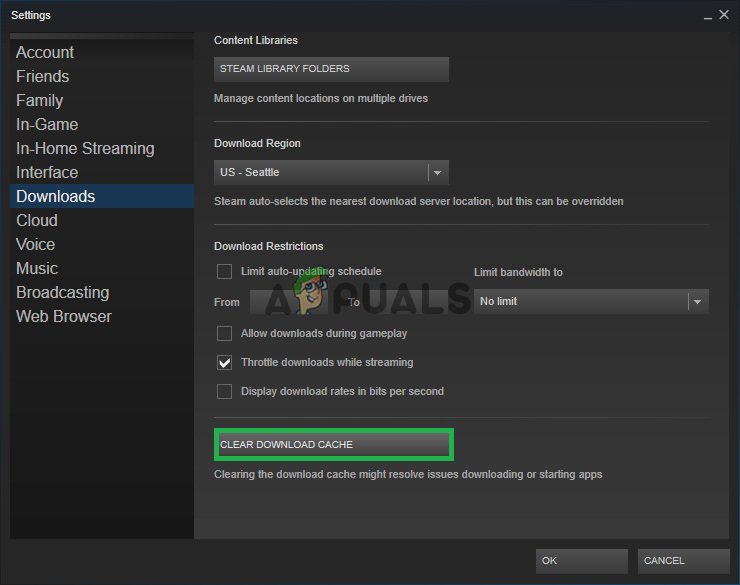
Clique na opção “Downloads” no painel esquerdo e selecione a opção “Limpar Cache de Download”.
- O cliente vai exibição para Atenção mensagem aquele vapor será reiniciado e você precisará registro dentro novamente , clique em ' Está bem ”Quando esta mensagem for exibida.
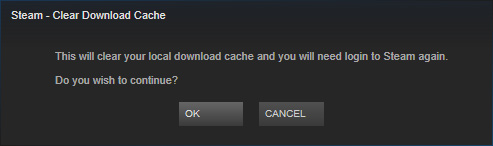
Clique em “OK” para confirmar a limpeza do cache.
- Tente validar os arquivos agora e Verifica para ver se o problema persiste.
Solução 3: Mudança de região
Às vezes, uma certa falha no cliente do Steam impede que você valide seus arquivos. Em alguns casos, essa falha foi corrigida alterando a região nas configurações de vapor. Portanto, nesta etapa, estaremos alterando a região de download. Por isso:
- Abrir o cliente do Steam e registro dentro para sua conta.
- Clique em ' Vapor ' no topo esquerda canto e selecione “ Configurações ' de suspenso .

Clique no botão “Steam” no canto superior esquerdo e selecione “Configurações” no menu suspenso.
- Clique em ' Transferências ' no esquerda painel e selecionar a ' Baixar Região ' suspenso.
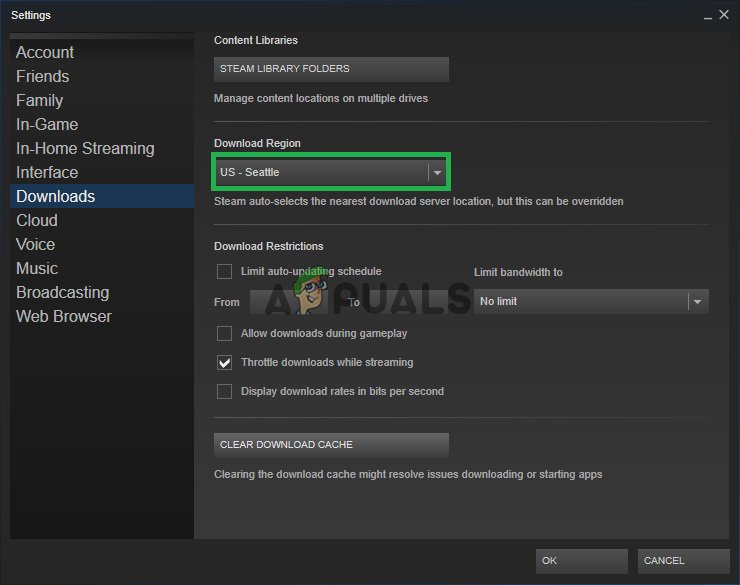
Clique em “Downloads” no painel esquerdo e depois mude a região.
- Selecione um local que está perto de você e reinicie o cliente do Steam.
- Tente validar seus arquivos e Verifica para ver se o problema persiste.